2018.5 OPEL ASTRA K USB port
[x] Cancel search: USB portPage 46 of 197

46Išoriniai prietaisaiĮsitikinkite kad atitinkama programėlė
suaktyvinta.
Norėdami pamatyti visus prie šios
funkcijos užregistruotus prietaisus,
pasirinkite Tvarkyti prietaisus .
Mobiliojo telefono prijungimas Prijunkite išmanųjį telefoną prie USB
prievado 3 42.
Telefono projekcijos paleidimas
Norėdami paleisti telefono projekcijos
funkciją, paspauskite ; ir pasirinkite
Projection (Projekcija) .
Pastaba
Jei informacijos ir pramogų sistema
atpažįsta programą, programos
piktograma gali pasikeisti į
Apple CarPlay arba Android Auto .
Norėdami paleisti šią funkciją, taip pat
galite paspausti ir kelias sekundes palaikyti ;.
Atidarytas telefono projekcijos
ekranas skiriasi priklausomai nuo
išmaniojo telefono ir programinės
įrangos versijos.Grįžimas į informacijos ir
pramogų ekraną
Paspauskite ;.
Programėlių naudojimas Naudojantis programa SHOP, į
informacijos ir pramogų sistemą
galima atsisiųsti išorinių programėlių.
Naudotojo registracija
Pirmą kartą paleidžiant programą
SHOP, naudotojo paprašoma
užsiregistruoti.
Paspauskite HOME ir pasirinkite
SHOP .
Vykdykite instrukcijas ekrane: 1. Pradėkite registracijos procedūrą.
2. Įveskite savo vardą ir pavardę.
3. Pasirinkite savo šalį.
4. Priimkite naudojimo sąlygas ir privatumo pareiškimą.Pastaba
Norėdami pasiskaityti naudojimo
sąlygas ir (arba) privatumo
pareiškimą, parodykite tekstą
ekrane arba išsiųskite jį į savo el.
pašto paskyrą.
Pasibaigus registracijos procesui, pateikiamas programėlių
parduotuvės pagrindinis puslapis.
Pastaba
Programėles iš programėlių
parduotuvės galima atsisiųsti tik jei
informacijos ir pramogų sistema
prijungta prie interneto.
Interneto ryšys
Reikalingas interneto ryšys, pvz., per
transporto priemonės „OnStar“ „Wi-
Fi“ interneto prieigos tašką arba
išorinį įrenginį, pvz., išmanųjį
telefoną.
Paspauskite HOME ir pasirinkite
SETTINGS (NUOSTATOS) .
Pasirinkite „ Wi-Fi“, kad parodytumėte
„Wi-Fi“ meniu.
Įsitikinkite, kad „ Wi-Fi“ aktyvintas, ir
pasirinkite „ Valdyti „Wi-Fi“ tinklus “.
Page 55 of 197

Navigacija55Pasirinkite Upload Saved Locations
(Nusiųsti įrašytas vietas) .
Adresatų sąrašas ir LV duomenys yra
laikomi prijungto USB prietaiso
aplankuose „F:\myContacts“ arba „F:
\myPOIs“ (kur „F:\“ yra USB prietaiso
šakninis aplankas).
Pastaba
Šią funkciją galima atlikti tik jei
prijungiamas USB prietaisas,
kuriame yra pakankamai vietos.
Automatinio užbaigimo funkcija
Jei norite panaikinti kelionės tikslo
įrašų, kuriuos naudoja automatinio
užbaigimo funkcija, sąrašą,
pasirinkite Delete Autocomplete
(Automatinio užbaigimo naikinimas) .
Adresatų duomenų atsisiuntimas Galite keistis savo automobilio
adresatų sąrašo duomenimis su kitų
automobilių informacijos ir pramogų
sistemomis:
Kad nusiųstumėte duomenis į USB
prietaisą, žr. pirmiau pateiktą skirsnį
„Kelionės tikslo duomenų
nusiuntimas į USB prietaisą“.Prijunkite USB prietaisą prie kito
automobilio informacijos ir pramogų
sistemos 3 42.
Pateikiamas pranešimas,
paraginantis patvirtinti atsisiuntimą.
Patvirtinus adresatų duomenys
atsisiunčiami į informacijos ir
pramogų sistemą.
Tada atsisiųstus adresatus galima
pasirinkti per meniu CONTACTS
(ADRESATAI) 3 24.
Naudotojo apibrėžtų LV kūrimas ir atsisiuntimas
(My POIs (Mano LV))
Papildomai prie informacijos ir
pramogų sistemoje jau įrašytų LV
galima sukurti naudotojo apibrėžtas
LV, kurios atitiktų jūsų asmeninius
poreikius. Sukūrus naudotojo
apibrėžtas LV, jas galima įkelti į
informacijos ir pramogų sistemą.
Turite nurodyti kiekvienos LV GPS koordinates (ilgumos ir platumos
vertes) ir suteikti pavadinimą.
Atsisiuntę LV duomenis į informacijos
ir pramogų sistemą, atitinkamą LV
rasite meniu My POIs (Mano LV) , tarpgalimų pasirinkti kelionės tikslų. Žr.
skyriuje „Kelionės tikslo įvedimas“
pateiktą skirsnį „LV įvedimas“ 3 57.
Teksto failo kūrimas naudojant LV
duomenis
Sukurkite teksto failą (pvz.,
naudodami paprastą teksto
rengyklę), suteikite jam pavadinimą ir atitinkamą failo plėtinį .poi, pvz.,
„TomoLV.poi“.
Pastaba
Įrašant teksto failą, reikia pasirinkti
ženklų koduotę UTF-8 (unikodas).
Kitaip LV duomenys gali būti
netinkamai importuoti į sistemą.
Page 56 of 197

56NavigacijaĮ teksto failą toliau nurodytu formatu
įveskite LV duomenis:
Ilgumos koordinatė, platumos
koordinatė, „LV pavadinimas“,
„papildoma informacija“, „Telefono
numeris“
Pavyzdys:
7.0350000, 50.6318040, "Michaels
Home", "Bonn, Hellweg 6",
"02379234567" , žr. iliustraciją
pirmiau.
GPS koordinatės turi būti rašomos laipsniais su skaičiais po kablelio. Jas galima paimti, pvz., iš topografinio
žemėlapio.
Papildomos informacija ir telefono
numeris – neprivalomi. Jei, pvz.,
nereikia papildomos informacijos, į
atitinkamą vietą turi būti įvesta „“.
Pavyzdys:
7.0350000, 50.6318040, "Michaels
Home", "", "02379234567" .
LV pavadinimo ir papildomos
informacijos vertės neturi viršyti 60
ženklų (kiekviena). Telefono numerio
vertė neturi viršyti 30 ženklų.Kiekvieno kelionės tikslo adreso LV
duomenys turi būti vedami į atskirą
eilutę (žr. iliustraciją pirmiau).
LV duomenų įrašymas į USB prietaisą USB prietaiso šakniniame aplanke
sukurkite aplanko pavadinimą
„ myPOIs “, pvz., „F:\myPOIs “, kur „F:\“
yra USB prietaiso šakninis aplankas.
Aplanke „myPOIs“ įrašykite teksto
failą su savo LV, pvz., „F:\myPOIs
\TomoLV.poi“.LV duomenų tvarkymas į kelis
poaplankius
Pasirinktinai galima sutvarkyti teksto
failus į kelis atsitiktinai pavadintus poaplankius (maks. poaplankių
struktūros gylis: 2).
Pavyzdžiai: F:\myPOIs\AnnsPOIs
arba F:\myPOIs\MyJourney\London,
kur F:\ yra USB prietaiso šakninis
aplankas.
Pastaba
Aplanke galima laikyti tik
poaplankius arba tik lankytinų vietų
(LV) failus. Jei laikysite jų mišinį, jie
nebus tinkamai importuoti į sistemą.Atsisiuntus tokiu būdu sutvarkytus
atskirų LV duomenis į informacijos ir
pramogų sistemą (žr. toliau
pateikiamą atsisiuntimo aprašą),
meniu My POIs (Mano LV) pasirodo
pasirenkamų pomeniu sąrašas.
Parinkus pomeniu, pateikiami
papildomi pomeniu arba susijęs
importuotų LV kategorijų sąrašas.
LV duomenų atsisiuntimas į
informacijos ir pramogų sistemą
Prijunkite savo USB prietaisą su
naudotojo apibrėžtų LV duomenimis
prie informacijos ir pramogų sistemos
USB prievado 3 42.
Pateikiamas pranešimas,
paraginantis patvirtinti atsisiuntimą.
Patvirtinus LV duomenys bus
atsisiųsti į informacijos ir pramogų
sistemą.
Atsisiųstus LV per meniu My POIs
(Mano LV) galima pasirinkti kelionės
tikslais (žr. skyriaus „Kelionės tikslo
įvedimas“ skirsnį „PV įvedimas“)
3 57.
Page 76 of 197

76Telefonasmobilusis telefonas kelia
trukdžius, arba jo naudojimas gali
sukelti pavojų.
Bluetooth
Telefono portalą sertifikavo
„Bluetooth“ Specialiųjų interesų
grupė (SIG).
Daugiau informacijos apie
specifikacijas galite rasti internete
adresu http://www.bluetooth.com
„Bluetooth“ prijungimas
„Bluetooth“ – tai belaidžio radijo ryšio
standartas, kurį naudoja, pavyzdžiui,
mobilieji telefonai ir kiti įrenginiai.
Kad galėtumėte nustatyti „Bluetooth“
ryšį su informacijos ir pramogų
sistema, reikia suaktyvinti „Bluetooth“ įrenginio „Bluetooth“ funkciją.
Išsamesnės informacijos rasite
"Bluetooth" prietaiso naudotojo
vadove.
Per „Bluetooth“ nuostatų meniu
vykdomos „Bluetooth“ prietaisų
susiejimo (PIN kodų mainų tarp
„Bluetooth“ prietaiso bei informacijos
ir pramogų sistemos) ir prijungimo
prie informacijos ir pramogų sistemos
procedūros.
„Bluetooth“ nuostatų meniu
Paspauskite HOME, po to pasirinkite
piktogramą SETTINGS
(NUOSTATOS) .
Pasirinkite „Bluetooth“, kad
parodytumėte atitinkamą pomeniu.
Prietaiso susiejimas
Svarbi informacija ● Su sistema galima susieti iki penkių prietaisų.
● Vienu metu prie informacijos ir pramogų sistemos galima
prijungti tik vieną suderintą
įrenginį.
● Paprastai suderinimas atliekamas vieną kartą, nebent
įrenginys būtų išbrauktas iš
suderintų įrenginių sąrašo. Jei
prietaisas buvo prijungtasanksčiau, informacijos ir
pramogų sistema automatiškai užmezga su juo ryšį.
● „Bluetooth“ ryšys greitai sekina įrenginio akumuliatorių. Todėl
prijunkite prietaisą prie USB
prievado, kad jis būtų įkrautas.
Susiejimas naudojantis Nuostatų
programa
1. Paspauskite HOME, po to
pasirinkite piktogramą
SETTINGS (NUOSTATOS) .
Pasirinkite „Bluetooth“, kad
parodytumėte atitinkamą
pomeniu.
2. Pasirinkite Pair device (Susieti
įrenginį) .
Kitas būdas: pasirinkite Device
Management (Įrenginių
valdymas) , kad būtų pateiktas
prietaisų sąrašas ir tada pasirinkite Pair device (Susieti
įrenginį) .
3. Informacijos ir pramogų sistemoje
parodomas pranešimas,
nurodantis informacijos ir
pramogų sistemos pavadinimą
bei PIN kodą.
Page 90 of 197

90RodyklėAAdresatai ................................ 24, 57
Įrašoma ..................................... 24
Iškviečiama ............................... 24
Modifikavimas ........................... 24
Adresų knyga................................ 57
Akustinis balansas ........................27
Atbaidymo nuo vagystės funkcija ..7
Aukšti dažniai ............................... 27
Automatinis garsumas ..................28
Automatinis garsumo reguliavimas Automatinis garsumas............... 28
Automatinis nustatymas ...............29
Avarinis skambutis........................ 78
B Balansas ....................................... 27
Balso atpažinimas ........................69
Bazinis valdymas Adresatai ................................... 24
Klaviatūra .................................. 18
Parankiniai ................................ 19
Pradžios ekranas ......................17
Programų dėklė ......................... 17
Sąveikioji pasirinkimo juosta .....17
Skaičių klaviatūra ......................18
Ženklų atpažinimo sritis............. 18
Bendra informacija.................. 39, 49 CD ............................................. 39
Informacijos ir pramogų sistema. 6Muzika per „Bluetooth“ ..............42
Navigacija.................................. 49
Radijas ...................................... 33
Telefono portalas ......................75
USB ........................................... 42
Bendroji informacija ..........42, 69, 75
„Bluetooth“ muzikos suaktyvinimas............................ 43
„Bluetooth“ prijungimas................. 76
C CD grotuvas.................................. 39
D DAB .............................................. 36
DAB susiejimas ............................ 36
Data .............................................. 29
Dažnai užduodami klausimai ........87
Dažnio diapazonas „L“ .................36
Dažnio diapazono parinkimas ......33
Dažnių sąrašas ............................. 33
Dominančios vietos ......................57
E Eismo įvykiai ................................. 63
Eismo programa ........................... 35
Ekraninis APŽVALGOS mygtukas 50
Ekraninis ATSTATYMO mygtukas 50
Ekrano vaizdo režimas .................29
Eksploatacija ................................ 79
Page 93 of 197

93Telefoninis skambutisAtmetimas ................................. 79
Atsiliepimas ............................... 79
Inicijavimas................................ 79
Telefono portalo suaktyvinimas ....79
Telefono projekcija .......................45
Telefono projekcijos suaktyvinimas............................ 45
Telefonų knyga .......................24, 79
Tembro nustatymai .......................27
Tikslo įvedimas ............................ 57
TMC stotys ................................... 49
TP ................................................. 35
U USB .............................................. 42
USB suaktyvinimas................. 43, 44
V Valdymo elementai Informacijos ir pramogų sistema. 8
Vairas .......................................... 8
Valdymo elementų apžvalga ..........8
Veikimas Adresatai ................................... 24
CD ............................................. 40
Informacijos ir pramogų sistema 13
Jutiklinis ekranas .......................15
Klaviatūros ................................ 18
Muzika per „Bluetooth“ ..............43
Navigacijos sistema ..................50Parankiniai................................ 19
Radijas ...................................... 33
Telefonas .................................. 79
USB ..................................... 43, 44
Vidutinio aukštumo dažniai ...........27
Ž
Žemėlapiai .................................... 50
Žemi dažniai ................................. 27
Ženklų atpažinimo sritis ................18
Ženklų modifikatoriai..................... 18
Page 111 of 197
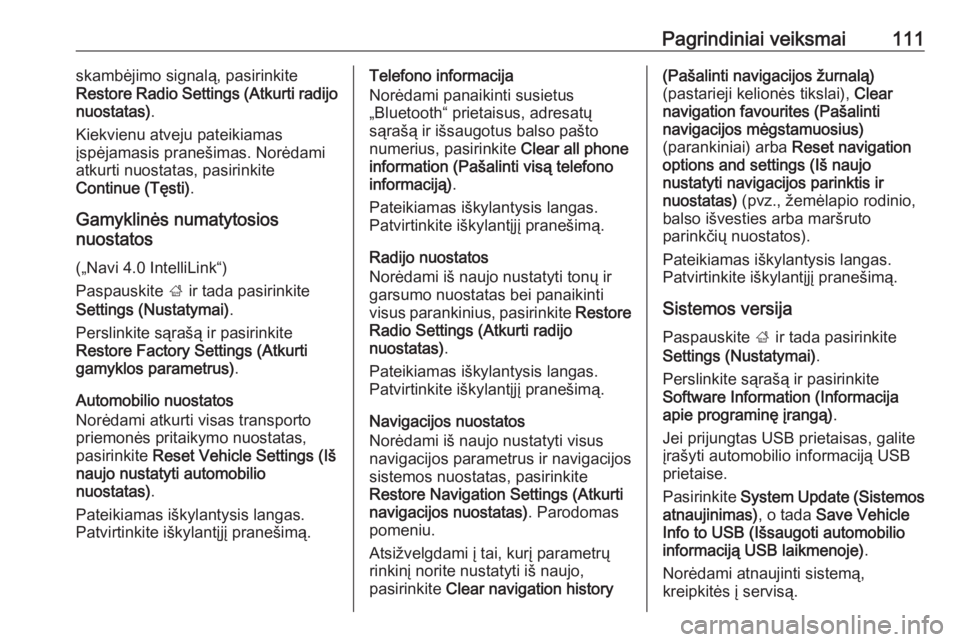
Pagrindiniai veiksmai111skambėjimo signalą, pasirinkite
Restore Radio Settings (Atkurti radijo
nuostatas) .
Kiekvienu atveju pateikiamas
įspėjamasis pranešimas. Norėdami
atkurti nuostatas, pasirinkite
Continue (Tęsti) .
Gamyklinės numatytosios
nuostatos
(„Navi 4.0 IntelliLink“)
Paspauskite ; ir tada pasirinkite
Settings (Nustatymai) .
Perslinkite sąrašą ir pasirinkite
Restore Factory Settings (Atkurti
gamyklos parametrus) .
Automobilio nuostatos
Norėdami atkurti visas transporto
priemonės pritaikymo nuostatas,
pasirinkite Reset Vehicle Settings (Iš
naujo nustatyti automobilio
nuostatas) .
Pateikiamas iškylantysis langas.
Patvirtinkite iškylantįjį pranešimą.Telefono informacija
Norėdami panaikinti susietus
„Bluetooth“ prietaisus, adresatų
sąrašą ir išsaugotus balso pašto
numerius, pasirinkite Clear all phone
information (Pašalinti visą telefono
informaciją) .
Pateikiamas iškylantysis langas.
Patvirtinkite iškylantįjį pranešimą.
Radijo nuostatos
Norėdami iš naujo nustatyti tonų ir
garsumo nuostatas bei panaikinti
visus parankinius, pasirinkite Restore
Radio Settings (Atkurti radijo
nuostatas) .
Pateikiamas iškylantysis langas.
Patvirtinkite iškylantįjį pranešimą.
Navigacijos nuostatos
Norėdami iš naujo nustatyti visus
navigacijos parametrus ir navigacijos sistemos nuostatas, pasirinkite
Restore Navigation Settings (Atkurti
navigacijos nuostatas) . Parodomas
pomeniu.
Atsižvelgdami į tai, kurį parametrų
rinkinį norite nustatyti iš naujo,
pasirinkite Clear navigation history(Pašalinti navigacijos žurnalą)
(pastarieji kelionės tikslai), Clear
navigation favourites (Pašalinti
navigacijos mėgstamuosius)
(parankiniai) arba Reset navigation
options and settings (Iš naujo
nustatyti navigacijos parinktis ir
nuostatas) (pvz., žemėlapio rodinio,
balso išvesties arba maršruto
parinkčių nuostatos).
Pateikiamas iškylantysis langas.
Patvirtinkite iškylantįjį pranešimą.
Sistemos versija
Paspauskite ; ir tada pasirinkite
Settings (Nustatymai) .
Perslinkite sąrašą ir pasirinkite
Software Information (Informacija
apie programinę įrangą) .
Jei prijungtas USB prietaisas, galite
įrašyti automobilio informaciją USB
prietaise.
Pasirinkite System Update (Sistemos
atnaujinimas) , o tada Save Vehicle
Info to USB (Išsaugoti automobilio
informaciją USB laikmenoje) .
Norėdami atnaujinti sistemą,
kreipkitės į servisą.
Page 127 of 197

Išoriniai prietaisai127Atidarytas telefono projekcijos
ekranas skiriasi priklausomai nuo
išmaniojo telefono ir programinės
įrangos versijos.
Grįžimas į pradžios ekraną
Paspauskite ;.
„BringGo“
„BringGo“ – tai navigacijos
programėlė, teikianti vietų paieškos,
žemėlapio rodymo ir maršruto
orientavimo paslaugas.
Pastaba
Prieš atsisiųsdami programėlę,
patikrinkite, ar jūsų transporto
priemonėje yra „BringGo“.
Programėlės atsisiuntimas
Norint valdyti „BringGo“ informacijos
ir pramogų sistemos valdymo
elementais bei meniu, reikia
išmaniajame telefone įdiegti
atitinkamą programą.
Atsisiųskite programėlę iš „App
Store ®
“ arba „Google Play“.„BringGo“ aktyvinimas nuostatų
meniu
Paspausdami ; atverkite pradžios
ekraną ir pasirinkite Settings
(Nustatymai) .
Perslinkite sąrašą iki BringGo.
Įsitikinkite kad programėlė aktyvinta.
Mobiliojo telefono prijungimas
Prijunkite išmanųjį telefoną prie USB prievado 3 120.
Kaip paleisti „BringGo“
Norėdami paleisti programėlę,
paspauskite ; ir pasirinkite
piktogramą Nav.
Pagrindinis programėlės meniu
rodomas informacijos ekrane.
Papildomos informacijos apie
programėlės valdymą rasite
gamintojo interneto svetainėje
pateiktose instrukcijose.